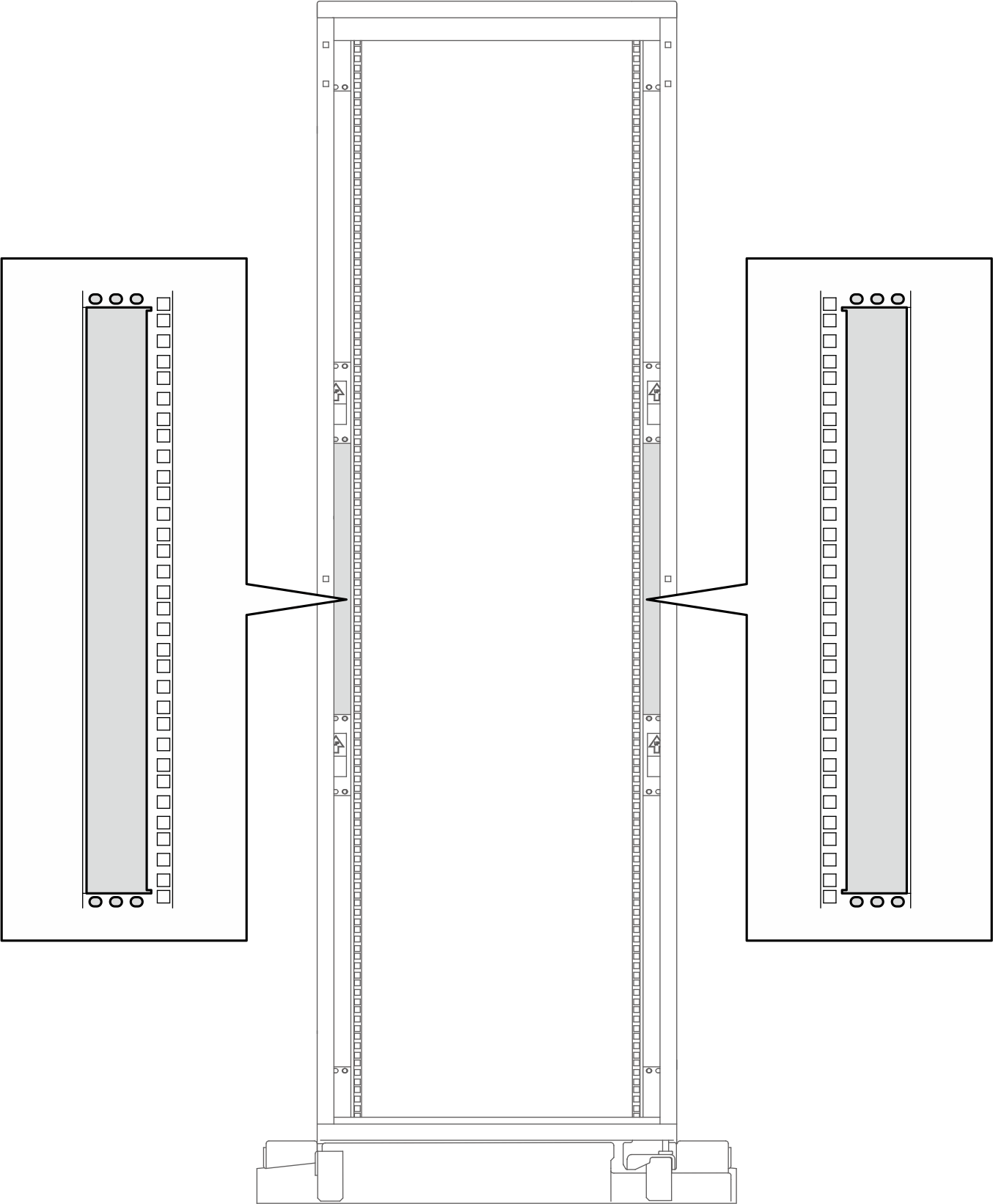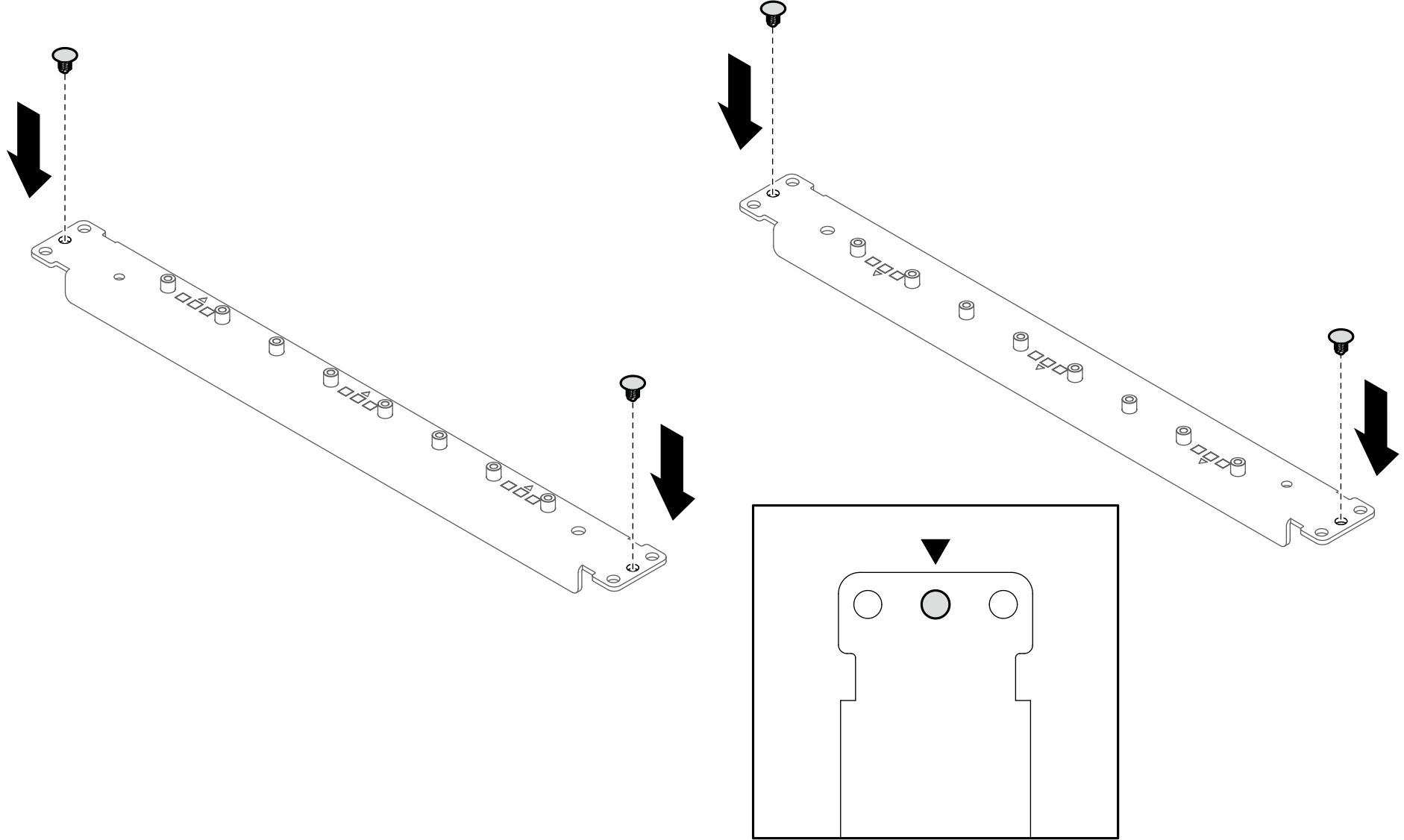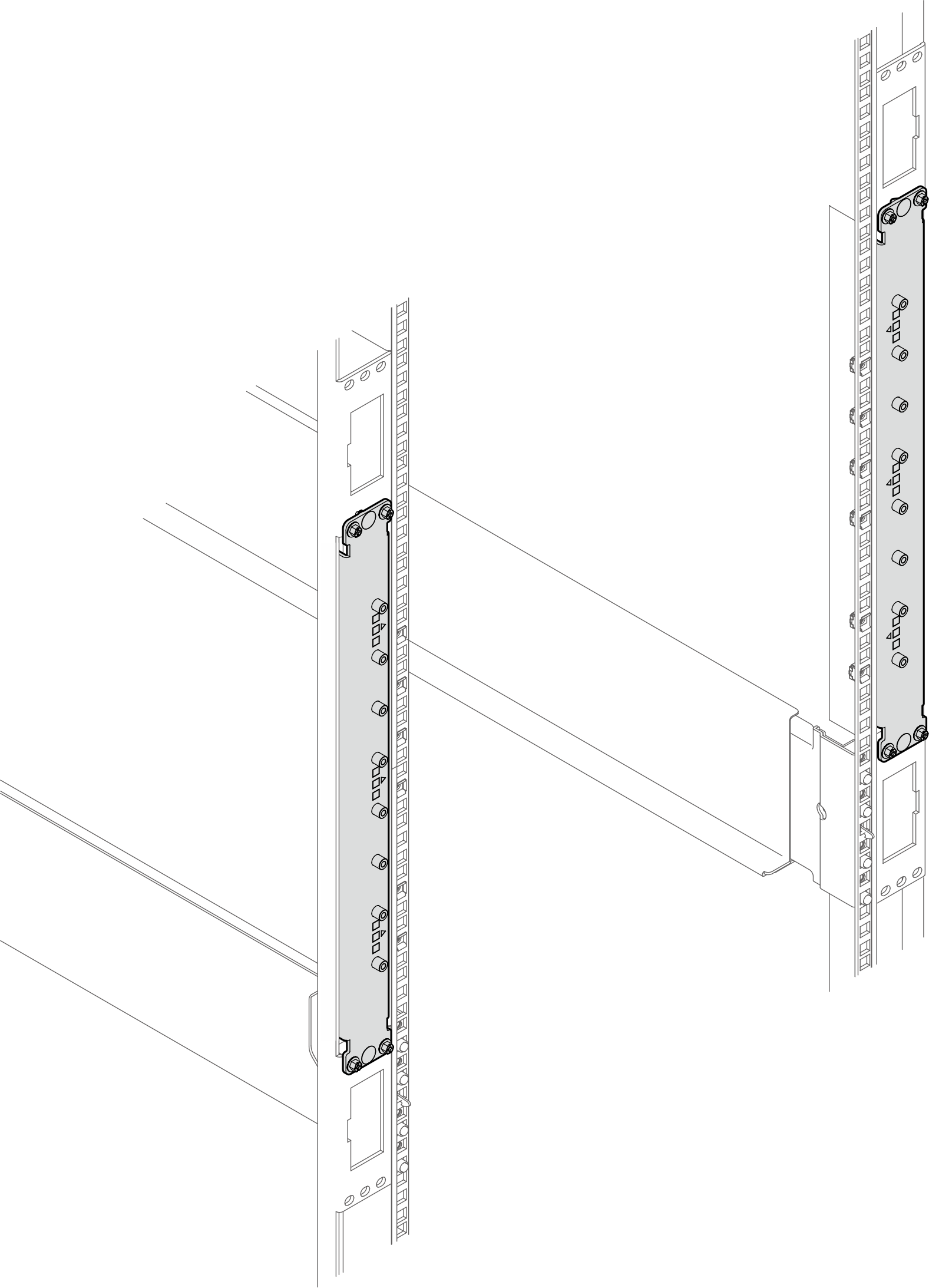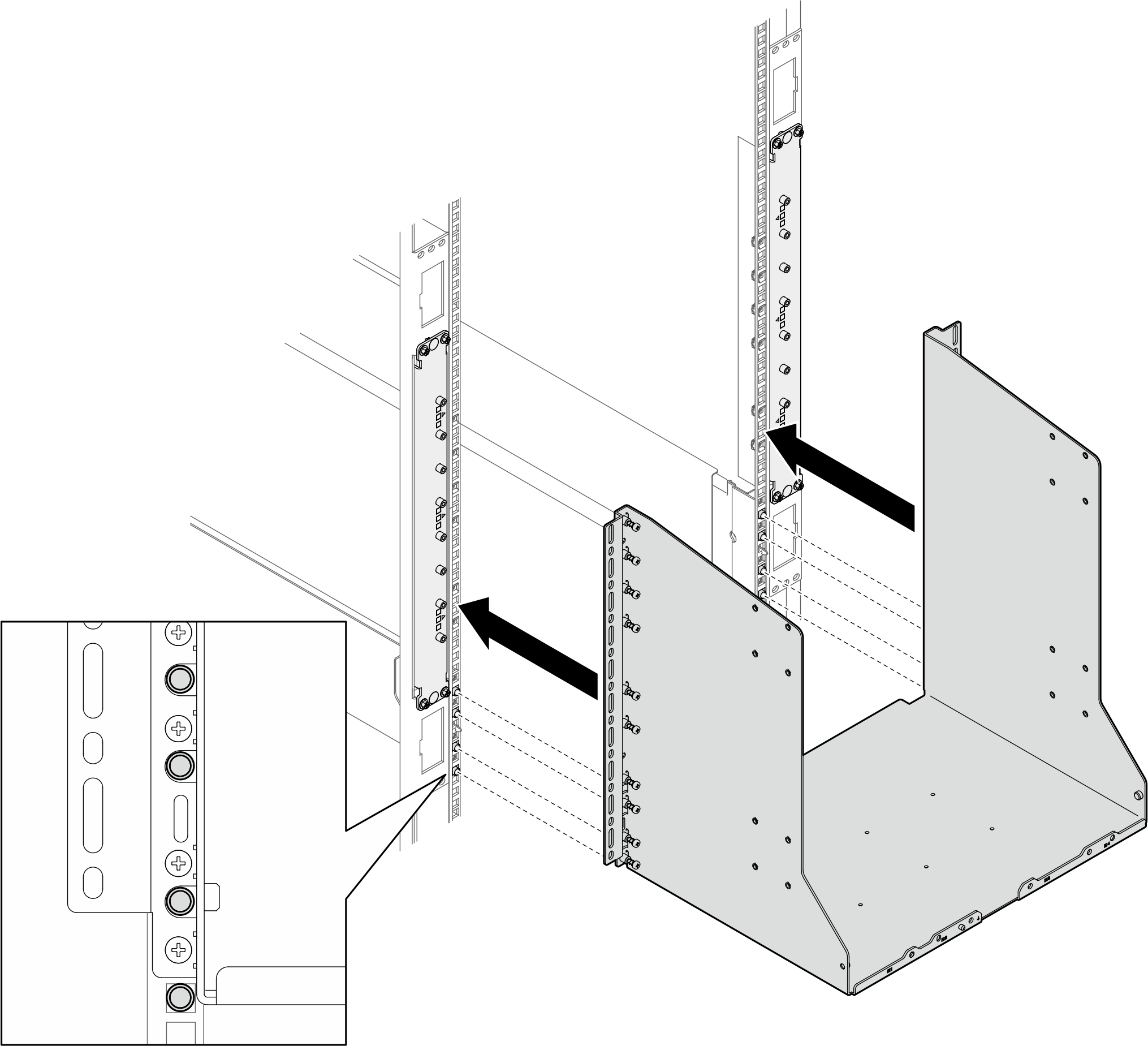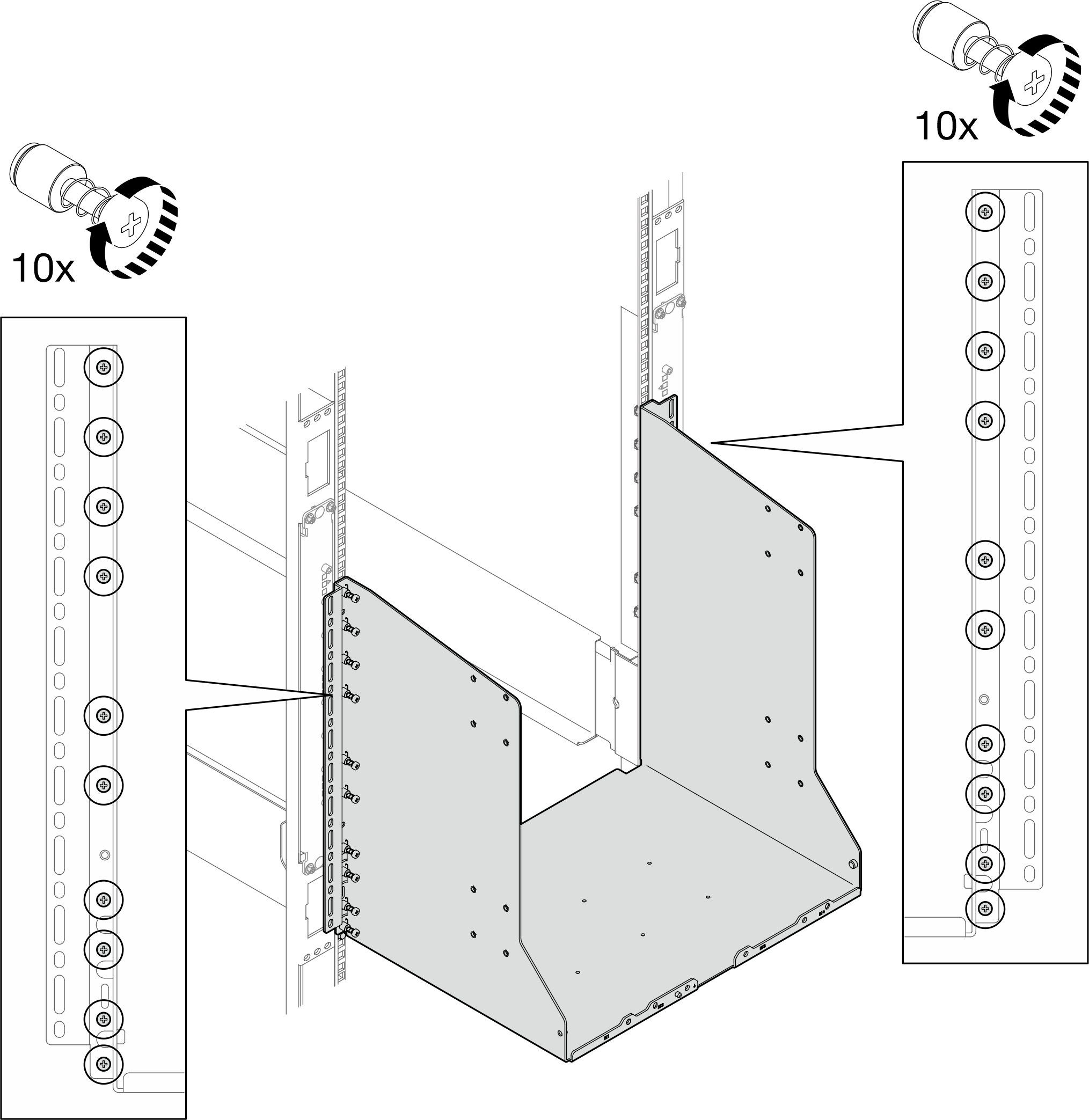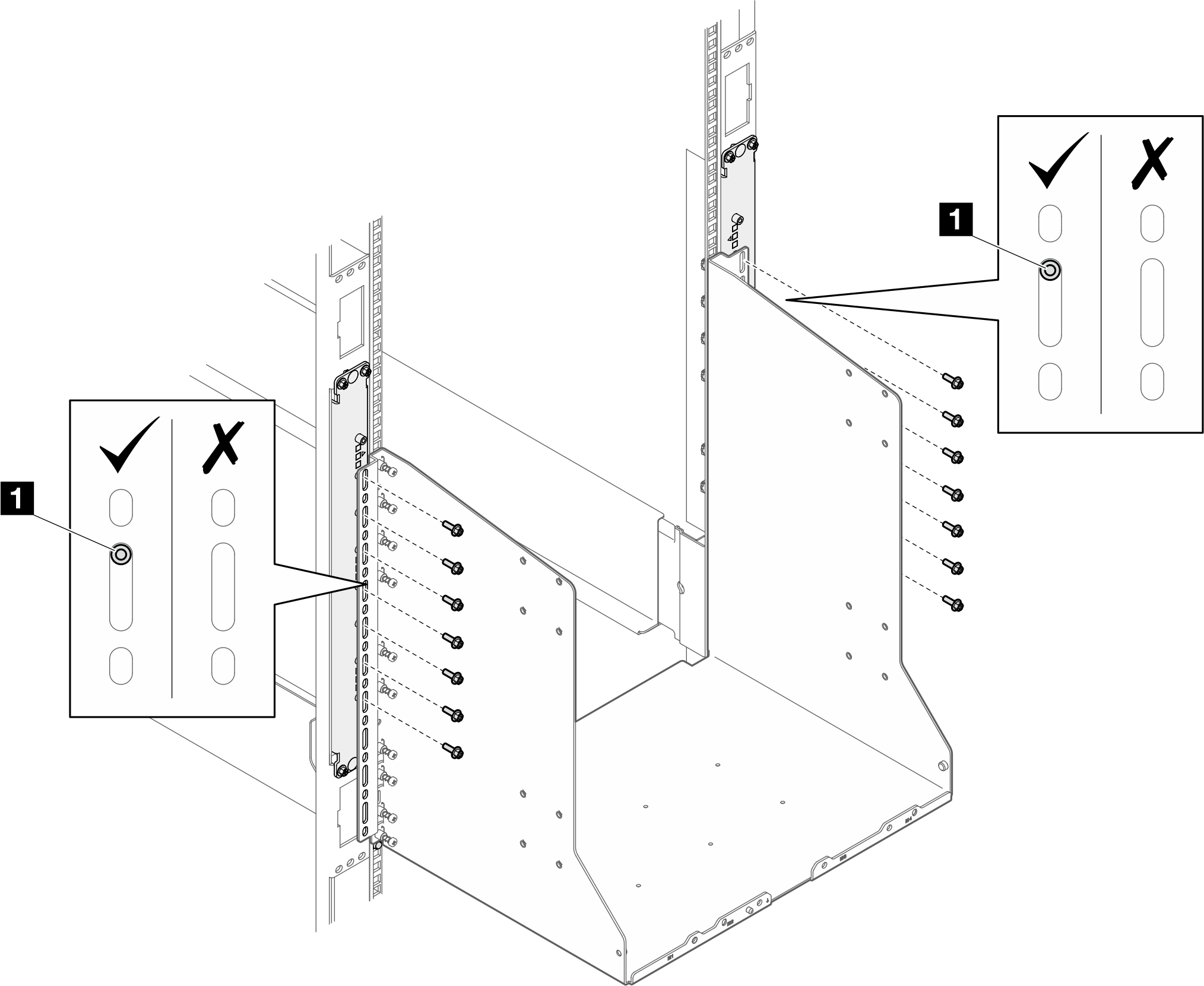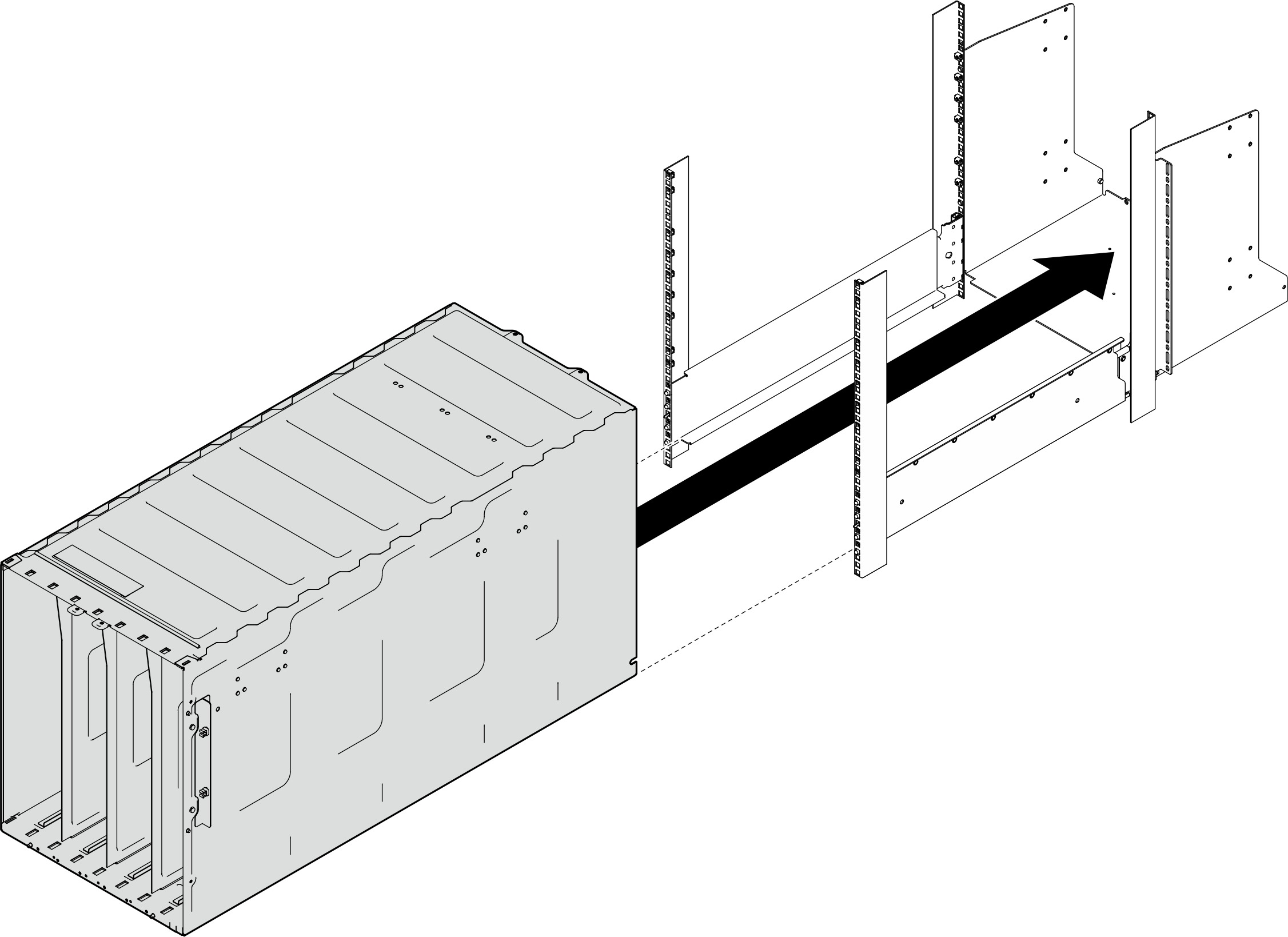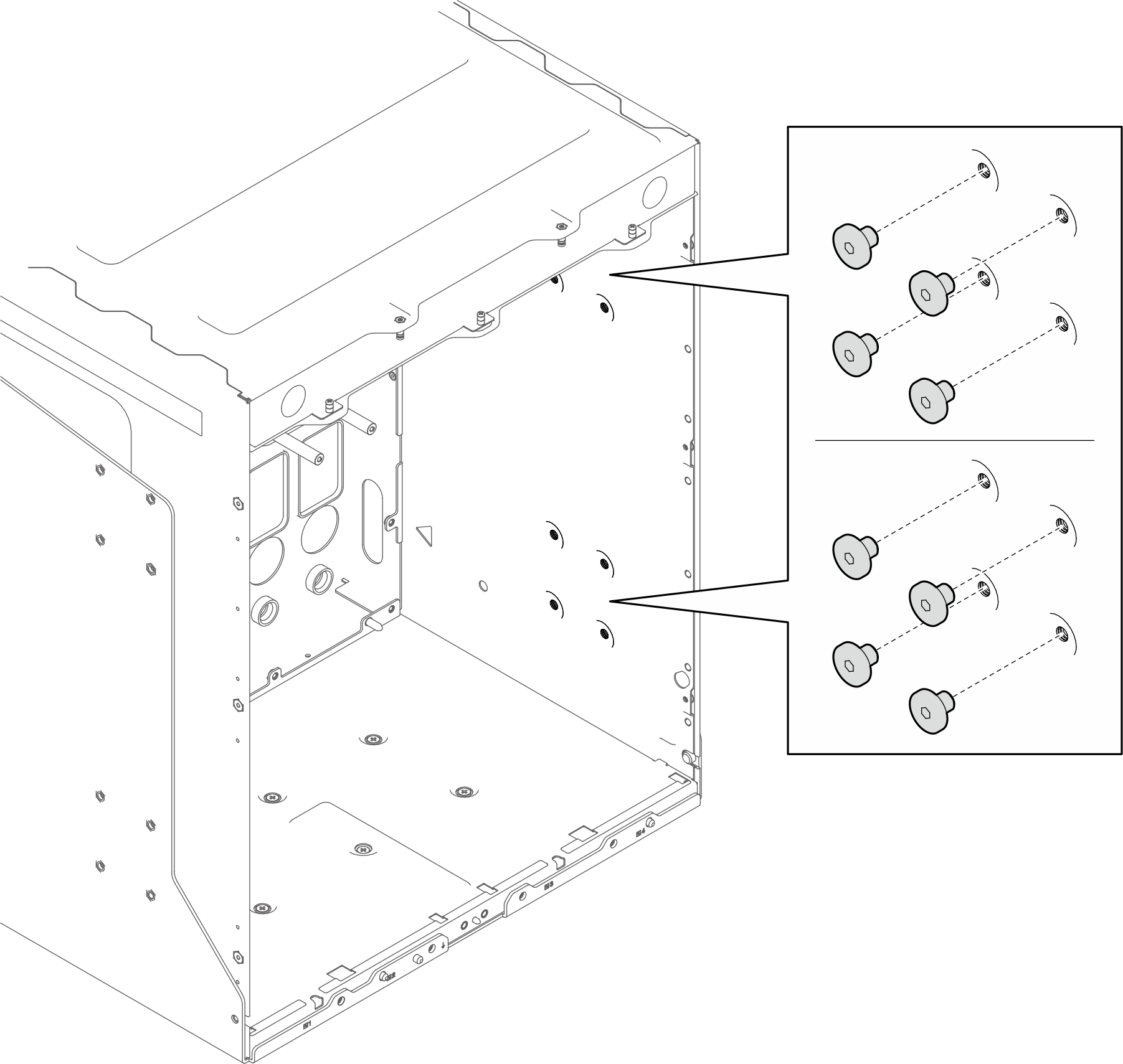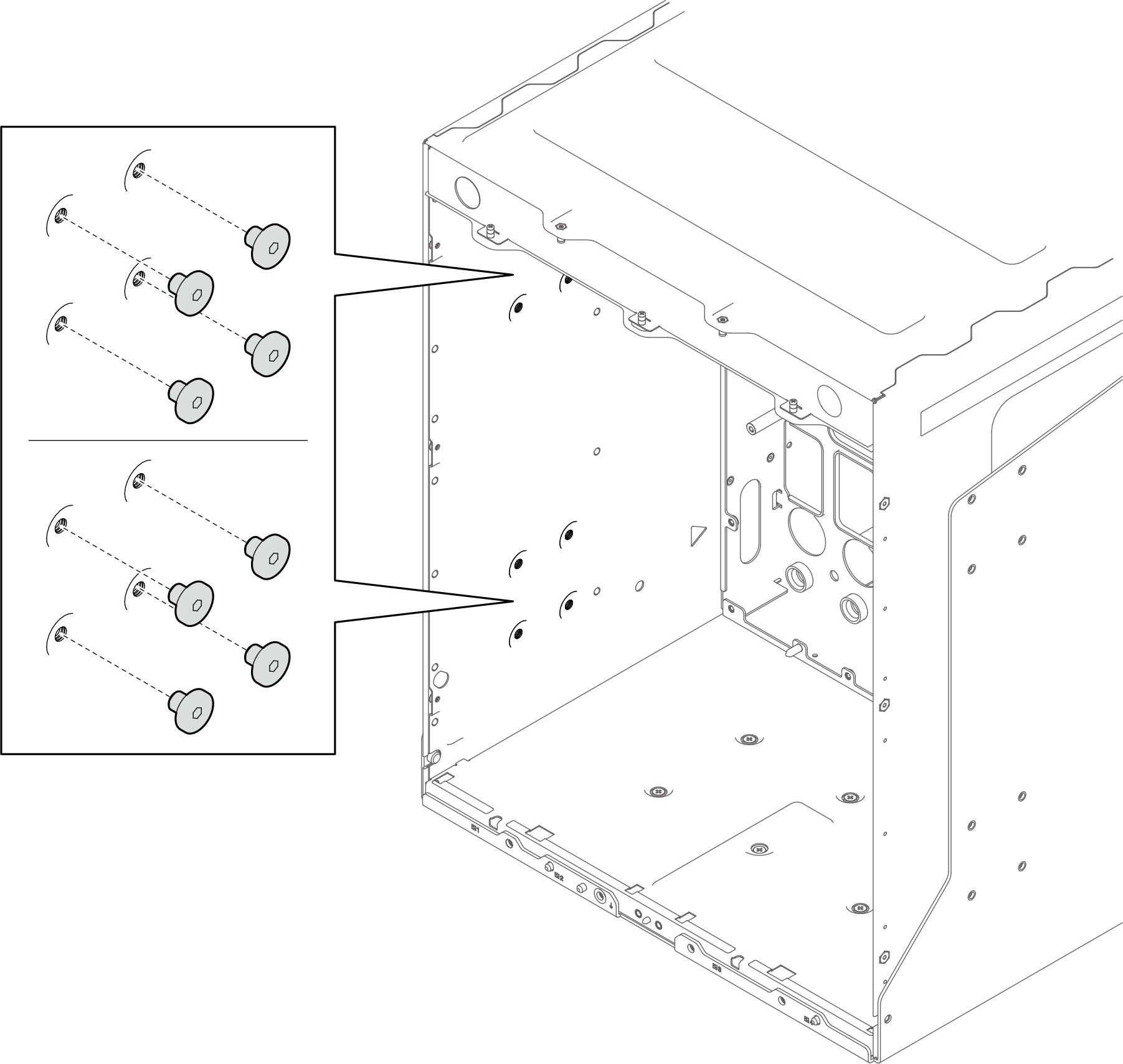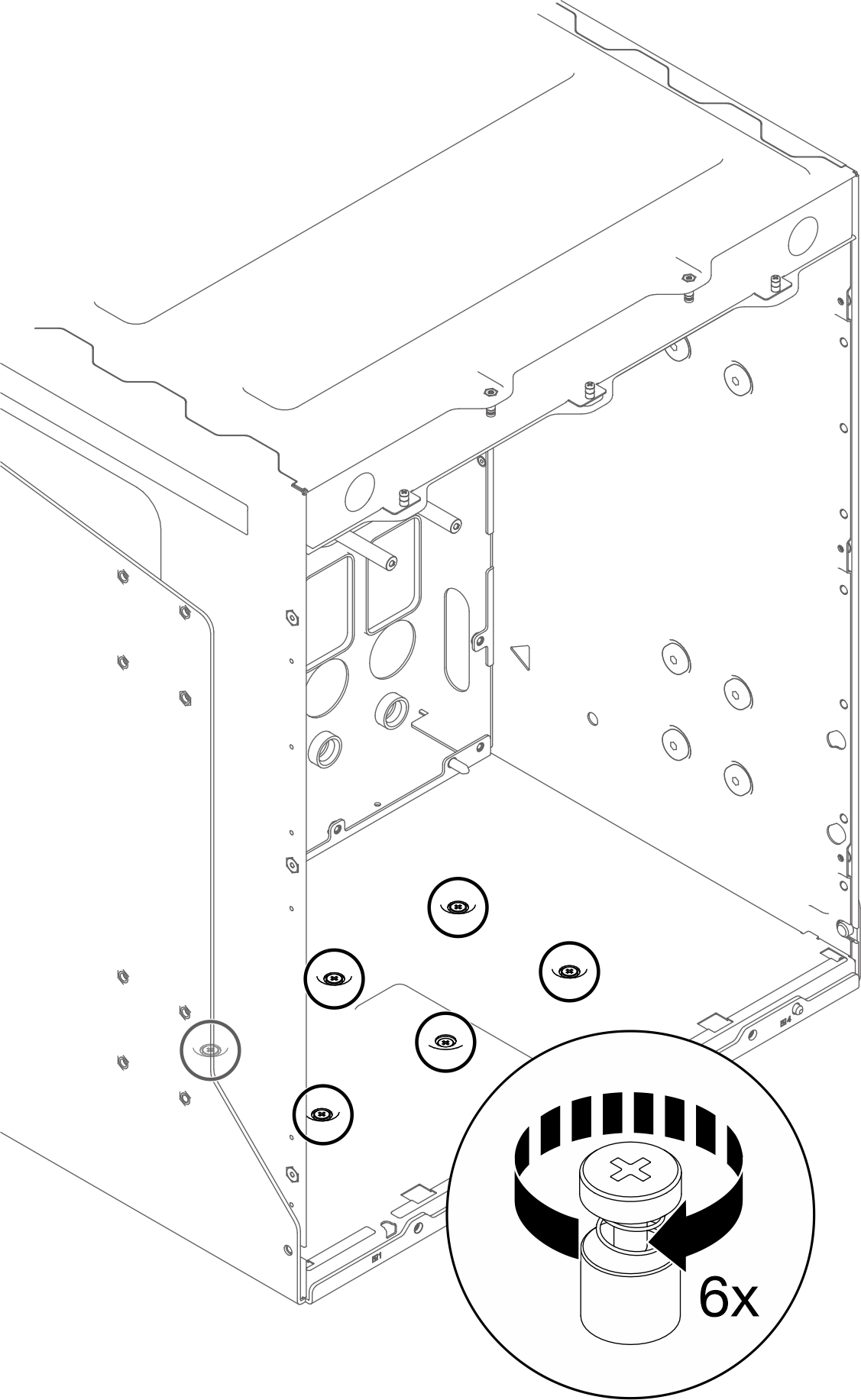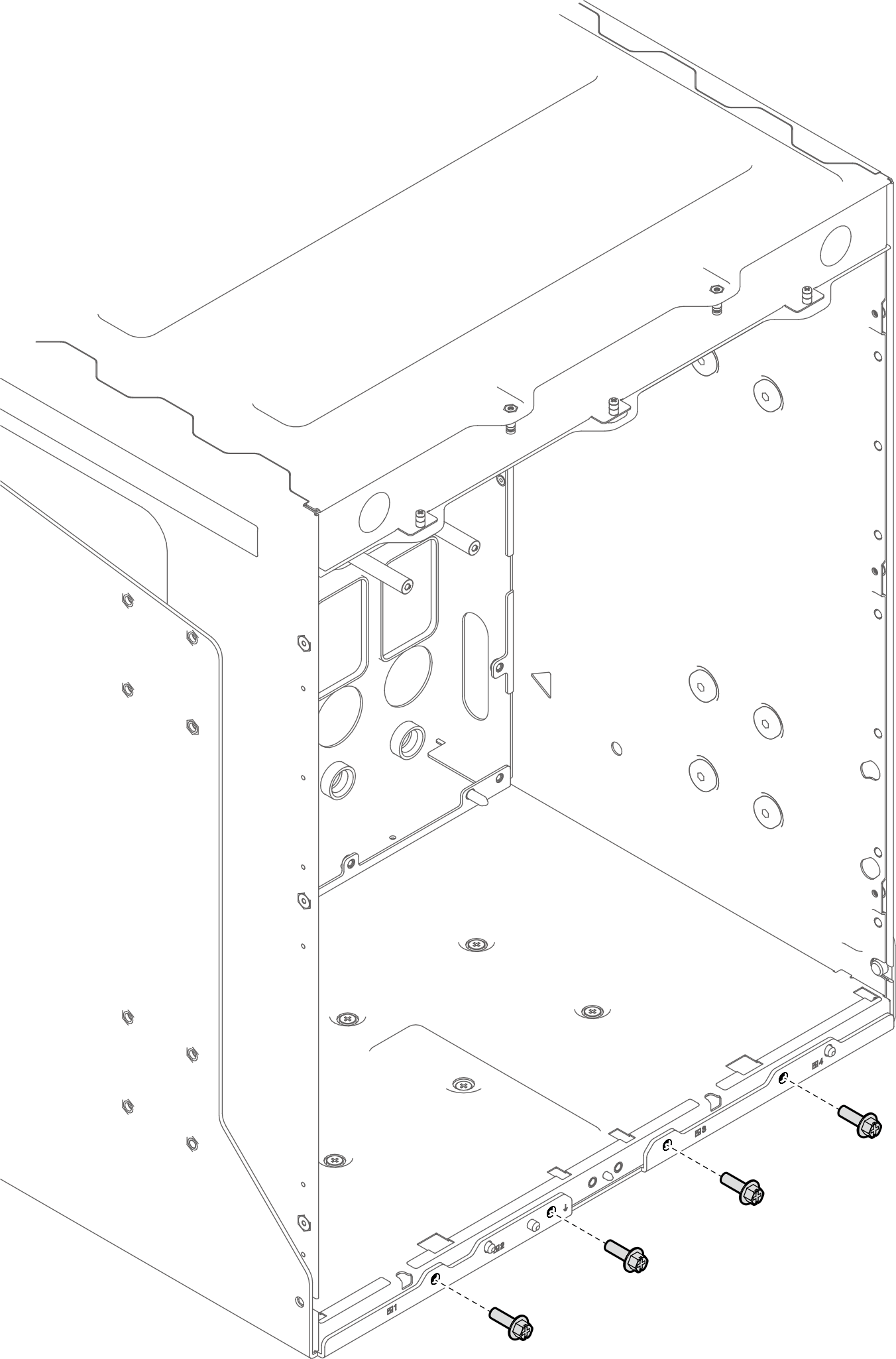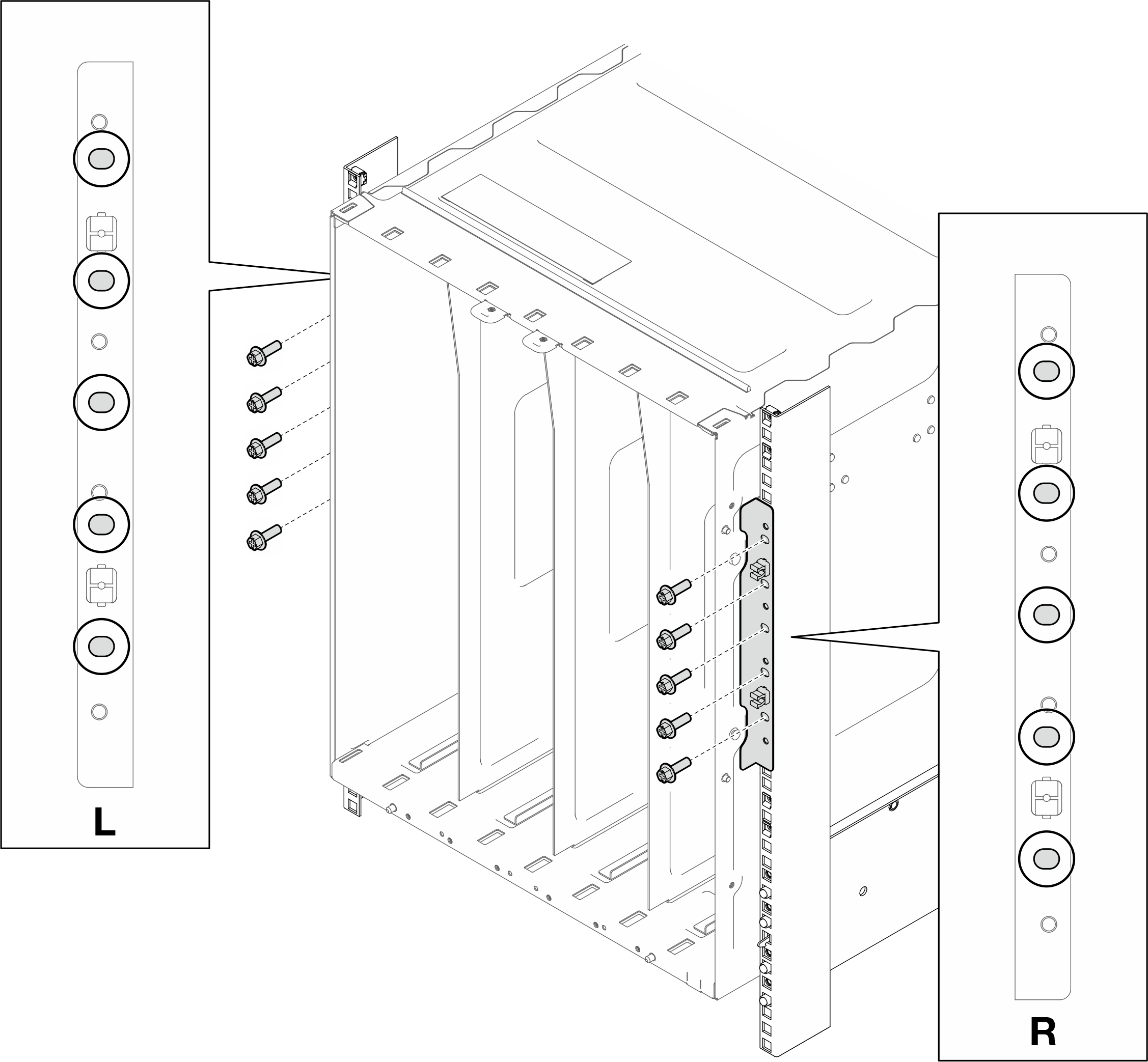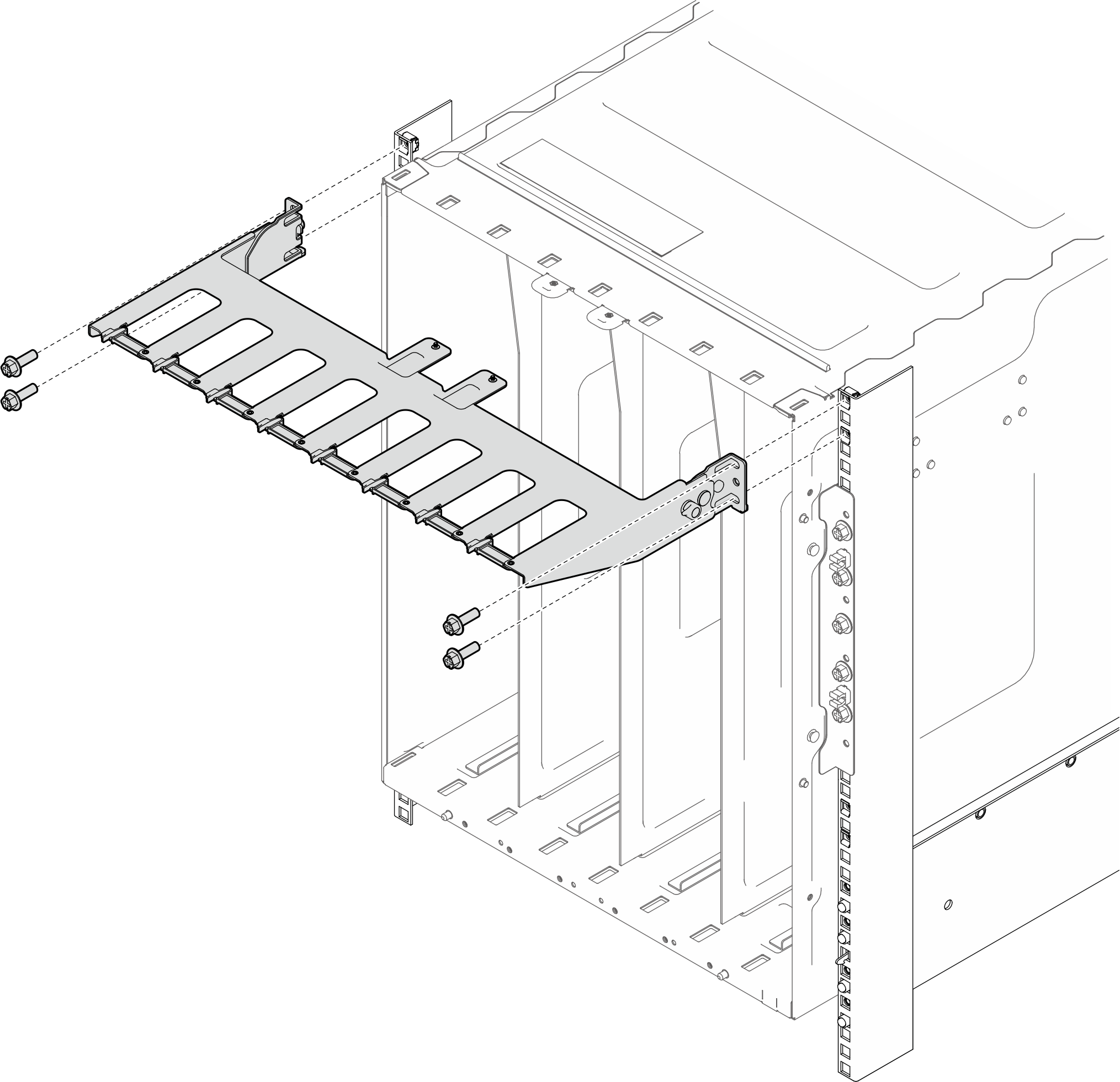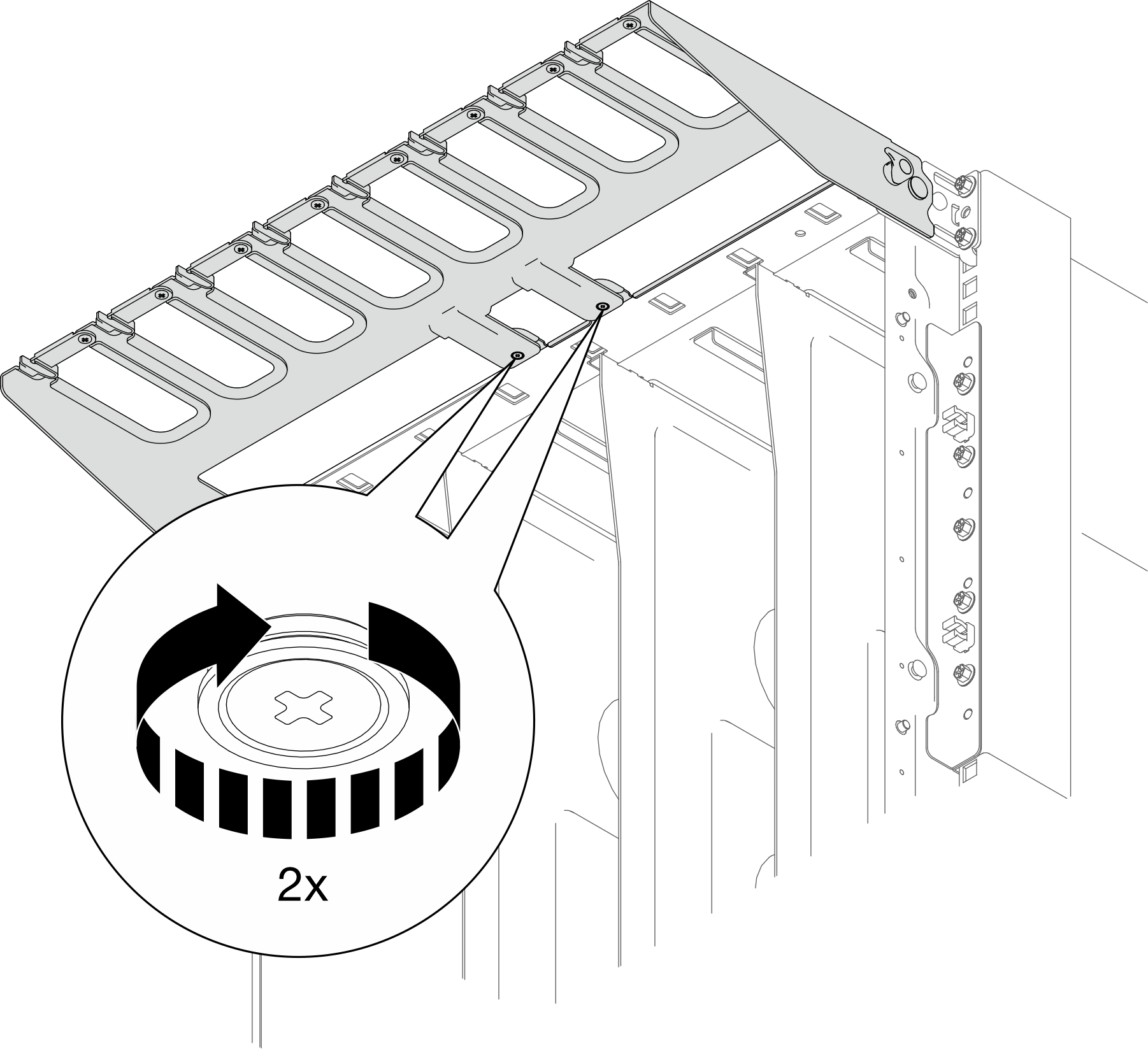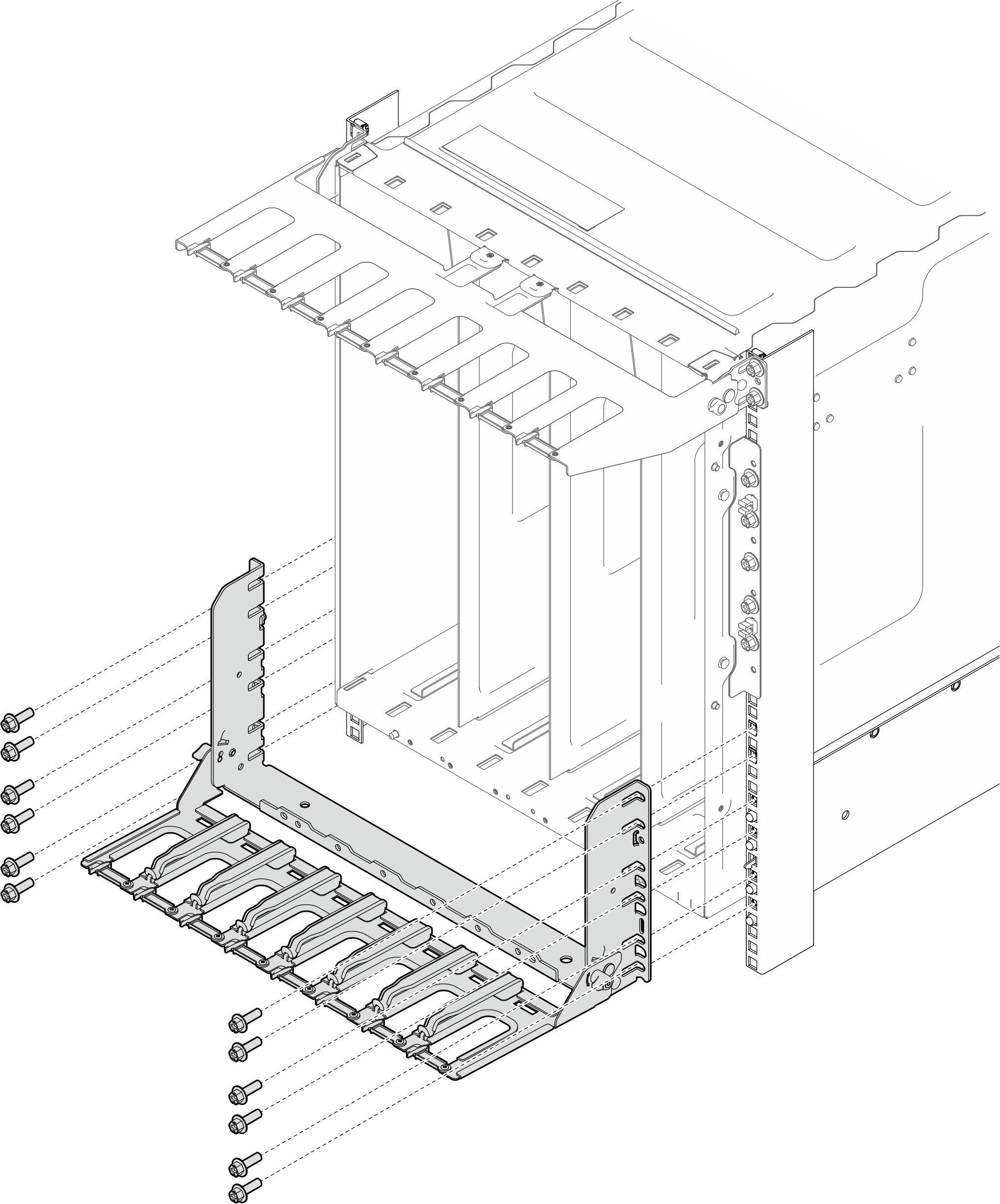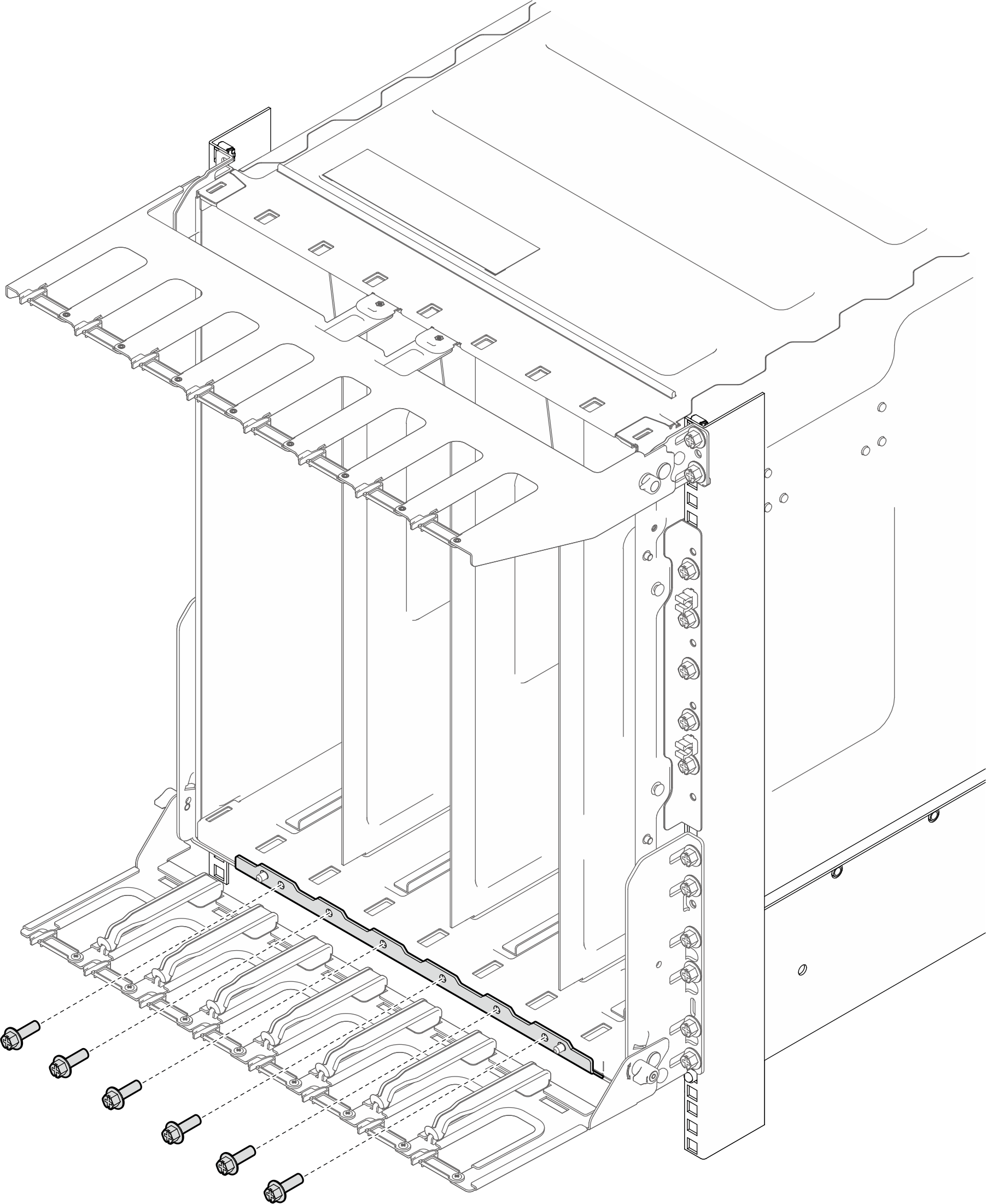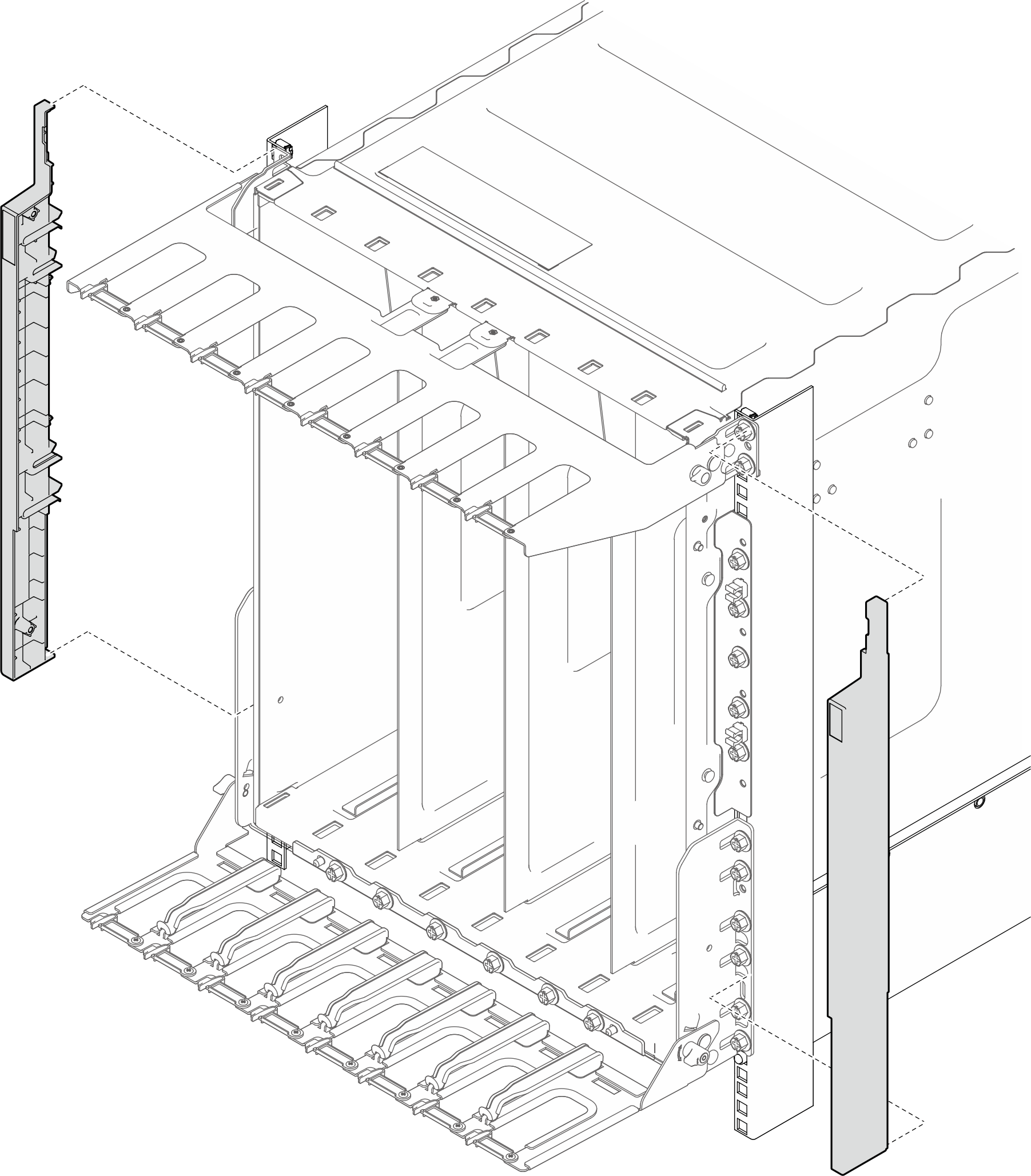Gehäuse im Rack einsetzen
Befolgen Sie zum Einsetzen des Gehäuses in einem Rack die folgenden Anweisungen.
Zu dieser Aufgabe
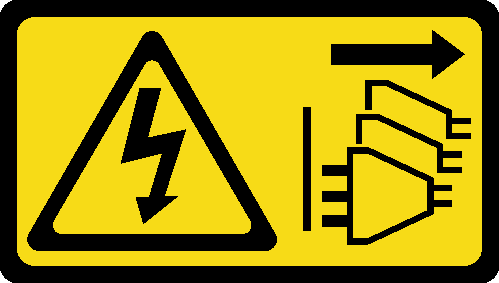
Lesen Sie Installationsrichtlinien und Sicherheitsprüfungscheckliste, um sicherzustellen, dass Sie sicher arbeiten.
- Ein Video zu diesem Verfahren ist auf YouTube.
Vorgehensweise
Installieren Sie die Mittelplattenbaugruppe des Gehäuses. Siehe Mittelplattenbaugruppe installieren.
Installieren Sie die obere und untere Leitung. Siehe Leitung installieren.
Installieren Sie alle Power Conversion Station (PCS)-Rahmen. Siehe Power Conversion Station (PCS)-Rahmen installieren.
Installieren Sie alle Power Conversion Stations (PCS). Siehe Power Conversion Station (PCS) installieren.
Installieren Sie SMM3. Weitere Informationen unter SMM3 installieren.
Installieren Sie die Abdeckblende. Weitere Informationen unter Abdeckblende installieren.
Installieren Sie alle Einbaurahmen an der Vorderseite des Gehäuses. Siehe Einbaurahmen im Gehäuse installieren.
- Installieren Sie alle anderen erforderlichen Komponenten.
- Schließen Sie alle erforderlichen Kabel an.
- Schließen Sie das Gehäuse an die Stromversorgung an.
- Aktualisieren Sie die Firmware der Lösung auf die neueste Version.
- Aktualisieren Sie die Seriennummer, den Maschinentyp und die UUID auf dem Etikett des neuen Gehäuses in SMM3:
Melden Sie sich bei der SMM3-Webschnittstelle an.
Wechseln Sie zu und aktualisieren Sie die Seriennummer, den Maschinentyp und die UUID.
- Starten Sie alle Knoten neu, die Sie zuvor heruntergefahren haben. Siehe Lösung einschalten.
- Das SMM3 wird automatisch eingeschaltet.